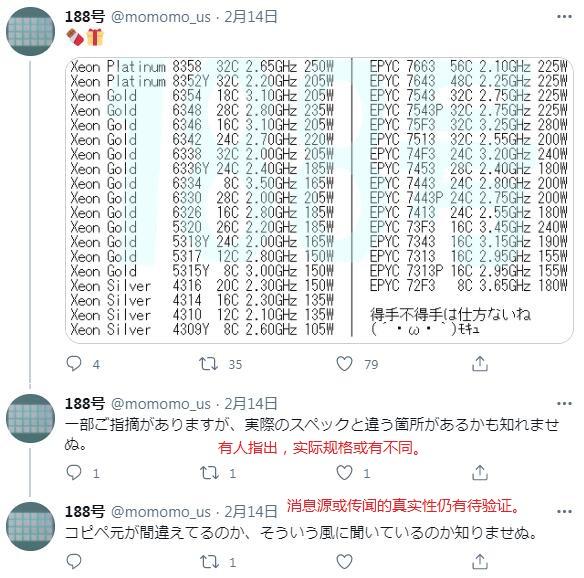mac重设密码提示连接wifi(Mac电脑如何设置自动连接WiFi)
有些用户每天带着MacBook家里和公司两边用,每次还要手动连接WiFi,其实Mac电脑可以设置自动连接WiFi。下面分享一下Mac电脑如何设置自动连接WiFi。
步骤1.先连接上要自动加入的WiFi,点击WiFi,

步骤2.点击要自动加入的WiFi。
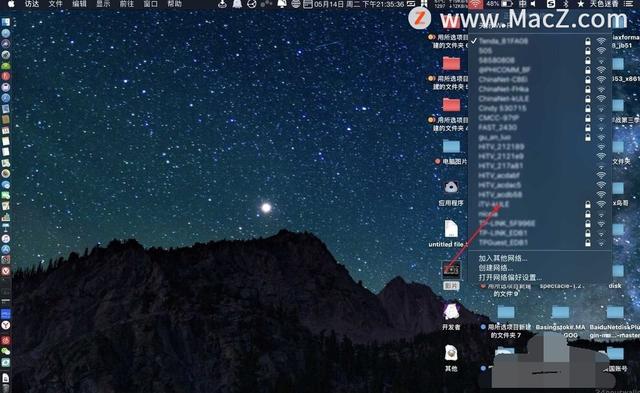
步骤3.输入密码,

步骤4.点击设置。

步骤5.点击网络,

步骤6.点击高级。

步骤7.然后把自动连接的WiFi拖到第一个位置,把自动加入勾上。


步骤8.之后的,点击【好】,即可完成。

以上就是在Mac电脑上 iCloud如何设置家人共享,希望对你有所帮助,想了解更多Mac知识,请关注MacZ.com。
,免责声明:本文仅代表文章作者的个人观点,与本站无关。其原创性、真实性以及文中陈述文字和内容未经本站证实,对本文以及其中全部或者部分内容文字的真实性、完整性和原创性本站不作任何保证或承诺,请读者仅作参考,并自行核实相关内容。文章投诉邮箱:anhduc.ph@yahoo.com